تغییر حالت قسمتهای انتخابشده
در این بخش قصد داریم روش هایی برای تغییر حالت Selection ها یا نواحی انتخاب شده آموزش دهیم. می خواهیم یک دایره دور مرکزیت گل ترسیم کنیم. ابتدا کلید M رابرای فعال شدن ابزار Lasso Marquee فشار دهید. در صورتی که ابزار Lasso Marquee به شکل مستطیلی باشد کلیدهای میانبر Shift+M را بفشارید حال شروع به کلیک و درگ نمائید.
 بسیاری از افراد پس از رسم متوجه میشوند که مکان مورد نظر را درست انتخاب نکردهاند و تمامی مناطق مورد نظر آنان تحت پوشش محوطه نمیباشد به همین دلیل مجبور میشوند اینکار را چندین بار از ابتدا انجام دهند اما روش بهتری نیز بزای انجام کار نیز وجود دارد برای تغییر مکان ناحیه Selection کلید Space را فشرده نگه داشته و محل آن را تغییر دهید.
بسیاری از افراد پس از رسم متوجه میشوند که مکان مورد نظر را درست انتخاب نکردهاند و تمامی مناطق مورد نظر آنان تحت پوشش محوطه نمیباشد به همین دلیل مجبور میشوند اینکار را چندین بار از ابتدا انجام دهند اما روش بهتری نیز بزای انجام کار نیز وجود دارد برای تغییر مکان ناحیه Selection کلید Space را فشرده نگه داشته و محل آن را تغییر دهید.
 در این صورت درگ کردن باعث افزایش و کاهش اندازه شکل شده و تنها آن را جابه جا میکند پس از یافتن نقطه مورد نظر کلید Space را رها نموده و به ادامه کار بپردازید پس از پایان کار میتوانید دکمه ماوس را رها کنید برای جابه جا کردن ناحیه درون آن کلیک نموده و درگ نمائید.
در این صورت درگ کردن باعث افزایش و کاهش اندازه شکل شده و تنها آن را جابه جا میکند پس از یافتن نقطه مورد نظر کلید Space را رها نموده و به ادامه کار بپردازید پس از پایان کار میتوانید دکمه ماوس را رها کنید برای جابه جا کردن ناحیه درون آن کلیک نموده و درگ نمائید.
 ممکن است پس از انجام این کار متوجه شوید که سایر قسمت انتخاب شده مناسب نمیباشد در بخشهای گذشته آموختید برای تغییر سایز لایهها باید از حالت Free Transform استفاده نمود میخواهیم این کار را برای ناحیه انتخاب شده انجام دهیم بنابراین کلیدهایمیانبر Ctrl+T را برای فعال شدن آن بفشارید Free Transform شکل را بر اساس پیکسل تغییر میدهد .
ممکن است پس از انجام این کار متوجه شوید که سایر قسمت انتخاب شده مناسب نمیباشد در بخشهای گذشته آموختید برای تغییر سایز لایهها باید از حالت Free Transform استفاده نمود میخواهیم این کار را برای ناحیه انتخاب شده انجام دهیم بنابراین کلیدهایمیانبر Ctrl+T را برای فعال شدن آن بفشارید Free Transform شکل را بر اساس پیکسل تغییر میدهد .
 بنابراین در صورت تغییر سایز کادر مقیاس تصویر تغییر خواهد کرد.
بنابراین در صورت تغییر سایز کادر مقیاس تصویر تغییر خواهد کرد.
 برای خارج شدن از این حالت کلید Space را فشار دهید حال از منوی Select گزینه Transform Selection را برگزینید.
برای خارج شدن از این حالت کلید Space را فشار دهید حال از منوی Select گزینه Transform Selection را برگزینید.
 این ابزار همانند ابزار Free Transform عمل میکند. با این تفاوت که تنها برروی کادر اعمال میشود به این ترتیب به راحتی میتوانید تغییرات مورد نظر را ایجاد کنید.
این ابزار همانند ابزار Free Transform عمل میکند. با این تفاوت که تنها برروی کادر اعمال میشود به این ترتیب به راحتی میتوانید تغییرات مورد نظر را ایجاد کنید.
 در انتها کلید Enter را بفشارید در ادامه به بررسی دو دستور GrowوSimilar برای انتخاب محدوده مورد نظر خواهیم پرداخت. ابتدا بر روی سربرگ این فایل کلیک کنید.
در انتها کلید Enter را بفشارید در ادامه به بررسی دو دستور GrowوSimilar برای انتخاب محدوده مورد نظر خواهیم پرداخت. ابتدا بر روی سربرگ این فایل کلیک کنید.
 حال ابزار Rectangular Marquee را انتخاب نمائید در این مثال قصد داریم این مربع سبز را انتخاب کنیم به این منظور قسمت کوچکی از مربع سبز رنگ را انتخاب نمائید.
حال ابزار Rectangular Marquee را انتخاب نمائید در این مثال قصد داریم این مربع سبز را انتخاب کنیم به این منظور قسمت کوچکی از مربع سبز رنگ را انتخاب نمائید.

 سپس از منوی Select گزینه Grow را برگزینید.
سپس از منوی Select گزینه Grow را برگزینید.
 همانطور که مشاهده میکنید تمام بخش سبز رنگ مربع انتخاب میشود.
همانطور که مشاهده میکنید تمام بخش سبز رنگ مربع انتخاب میشود.
 در صورتی که این بار از منوی Select گزینه Similar را انتخاب نمائید فتوشاپ تمام بخش هایی را که از رنگ مشابه با محدوده انتخاب شده میباشند به حالت انتخاب درخواهد آمد.
در صورتی که این بار از منوی Select گزینه Similar را انتخاب نمائید فتوشاپ تمام بخش هایی را که از رنگ مشابه با محدوده انتخاب شده میباشند به حالت انتخاب درخواهد آمد.


دست اندرکاران: آتنا میرزایی، فرهاد رمضانی

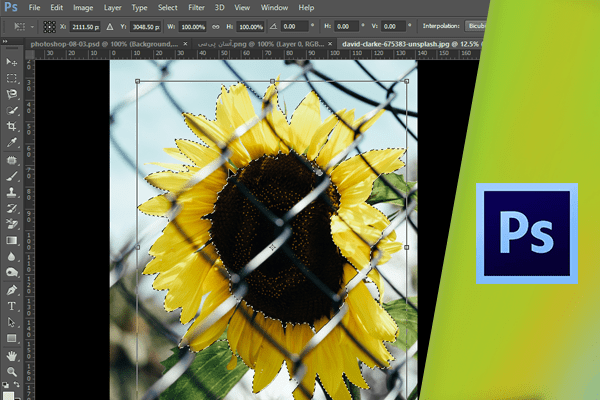
2 comments
سایت هیچ عکسی رو نشون نمیده!!!
سلام، مشکل مربوطه فورا برطرف شد.